一 : DB2 基础:日期和时间的使用
介绍
这篇短文是为那些刚接触 DB2 并想理解如何操作日期和时间的新手而写的。使用过其它数据库的大部分人都会很惊喜地发现在 DB2 中操作日期和时间是多么简单。
基础
要使用 SQL 获得当前的日期、时间及时间戳记,请参考适当的 DB2 寄存器:
| 以下为引用的内容: SELECT current date FROM sysibm.sysdummy1SELECT current time FROM sysibm.sysdummy1SELECT current timestamp FROM sysibm.sysdummy1 |
sysibm.sysdummy1表是一个特殊的内存中的表,用它可以发现如上面演示的 DB2 寄存器的值。您也可以使用关键字 VALUES 来对寄存器或表达式求值。例如,在 DB2 命令行处理器(Command Line Processor,CLP)上,以下 SQL 语句揭示了类似信息:
VALUES current dateVALUES current timeVALUES current timestamp
在余下的示例中,我将只提供函数或表达式,而不再重复 SELECT ... FROM sysibm.sysdummy1或使用 VALUES 子句。
要使当前时间或当前时间戳记调整到 GMT/CUT,则把当前的时间或时间戳记减去当前时区寄存器:
current time - current timezonecurrent timestamp - current timezone
给定了日期、时间或时间戳记,则使用适当的函数可以单独抽取出(如果适用的话)年、月、日、时、分、秒及微秒各部分:
| 以下为引用的内容: YEAR (current timestamp)MONTH (current timestamp)DAY (current timestamp)HOUR (current timestamp)MINUTE (current timestamp)SECOND (current timestamp)MICROSECOND (current timestamp) |
从时间戳记单独抽取出日期和时间也非常简单:
DATE (current timestamp)TIME (current timestamp)
因为没有更好的术语,所以您还可以使用英语来执行日期和时间计算:
current date + 1 YEARcurrent date + 3 YEARS + 2 MONTHS + 15 DAYScurrent time + 5 HOURS - 3 MINUTES + 10 SECONDS
要计算两个日期之间的天数,您可以对日期作减法,如下所示:
days (current date) - days (date('1999-10-22'))
而以下示例描述了如何获得微秒部分归零的当前时间戳记:
CURRENT TIMESTAMP - MICROSECOND (current timestamp) MICROSECONDS
如果想将日期或时间值与其它文本相衔接,那么需要先将该值转换成字符串。为此,只要使用 CHAR() 函数:
char(current date)char(current time)char(current date + 12 hours)
要将字符串转换成日期或时间值,可以使用:
| 以下为引用的内容: TIMESTAMP ('2002-10-20-12.00.00.000000')TIMESTAMP ('2002-10-20 12:00:00') DATE ('2002-10-20') DATE ('10/20/2002') TIME ('12:00:00') TIME ('12.00.00') |
TIMESTAMP()、DATE() 和 TIME() 函数接受更多种格式。上面几种格式只是示例,我将把它作为一个练习,让读者自己去发现其它格式。
警告:
摘自 DB2 UDB V8.1 SQL Cookbook,作者 Graeme Birchall(see http://ourworld.compuserve.com/homepages/Graeme_Birchall).
如果你在日期函数中偶然地遗漏了引号,那将如何呢?结论是函数会工作,但结果会出错:
SELECT DATE(2001-09-22) FROM SYSIBM.SYSDUMMY1;
结果:
======05/24/0006
为什么会产生将近 2000 年的差距呢?当 DATE 函数得到了一个字符串作为输入参数的时候,它会假定这是一个有效的 DB2 日期的表示,并对其进行适当地转换。相反,当输入参数是数字类型时,函数会假定该参数值减 1 等于距离公元第一天(0001-01-01)的天数。在上面的例子中,我们的输入是 2001-09-22,被理解为 (2001-9)-22, 等于 1970 天,于是该函数被理解为 DATE(1970)。
日期函数
有时,您需要知道两个时间戳记之间的时差。为此,DB2 提供了一个名为 TIMESTAMPDIFF() 的内置函数。但该函数返回的是近似值,因为它不考虑闰年,而且假设每个月只有 30 天。以下示例描述了如何得到两个日期的近似时差:
timestampdiff (<n>, char(timestamp('2002-11-30-00.00.00')-timestamp('2002-11-08-00.00.00')))
对于 <n>,可以使用以下各值来替代,以指出结果的时间单位:
1 = 秒的小数部分
2 = 秒
4 = 分
8 = 时
16 = 天
32 = 周
64 = 月
128 = 季度
256 = 年
当日期很接近时使用 timestampdiff() 比日期相差很大时精确。如果需要进行更精确的计算,可以使用以下方法来确定时差(按秒计):
(DAYS(t1) - DAYS(t2)) * 86400 + (MIDNIGHT_SECONDS(t1) - MIDNIGHT_SECONDS(t2))
为方便起见,还可以对上面的方法创建 SQL 用户定义的函数:
CREATE FUNCTION secondsdiff(t1 TIMESTAMP, t2 TIMESTAMP)RETURNS INTRETURN ((DAYS(t1) - DAYS(t2)) * 86400 + (MIDNIGHT_SECONDS(t1) - MIDNIGHT_SECONDS(t2)))@
如果需要确定给定年份是否是闰年,以下是一个很有用的 SQL 函数,您可以创建它来确定给定年份的天数:
| 以下为引用的内容: CREATE FUNCTION daysinyear(yr INT)RETURNS INTRETURN (CASE (mod(yr, 400)) WHEN 0 THEN 366 ELSE CASE (mod(yr, 4)) WHEN 0 THEN CASE (mod(yr, 100)) WHEN 0 THEN 365 ELSE 366 END ELSE 365 END END)@ |
最后,以下是一张用于日期操作的内置函数表。它旨在帮助您快速确定可能满足您要求的函数,但未提供完整的参考。有关这些函数的更多信息,请参考 SQL 参考大全。
SQL 日期和时间函数
DAYNAME
返回一个大小写混合的字符串,对于参数的日部分,用星期表示这一天的名称(例如,Friday)。
DAYOFWEEK
返回参数中的星期几,用范围在 1-7 的整数值表示,其中 1 代表星期日。
DAYOFWEEK_ISO
返回参数中的星期几,用范围在 1-7 的整数值表示,其中 1 代表星期一。
DAYOFYEAR
返回参数中一年中的第几天,用范围在 1-366 的整数值表示。
DAYS
返回日期的整数表示。
JULIAN_DAY
返回从公元前 4712 年 1 月 1 日(儒略日历的开始日期)到参数中指定日期值之间的天数,用整数值表示。
MIDNIGHT_SECONDS
返回午夜和参数中指定的时间值之间的秒数,用范围在 0 到 86400 之间的整数值表示。
MONTHNAME
对于参数的月部分的月份,返回一个大小写混合的字符串(例如,January)。
TIMESTAMP_ISO
根据日期、时间或时间戳记参数而返回一个时间戳记值。
TIMESTAMP_FORMAT
从已使用字符模板解释的字符串返回时间戳记。
TIMESTAMPDIFF
根据两个时间戳记之间的时差,返回由第一个参数定义的类型表示的估计时差。
TO_CHAR
返回已用字符模板进行格式化的时间戳记的字符表示。TO_CHAR 是 VARCHAR_FORMAT 的同义词。
TO_DATE
从已使用字符模板解释过的字符串返回时间戳记。TO_DATE 是 TIMESTAMP_FORMAT 的同义词。
WEEK
返回参数中一年的第几周,用范围在 1-54 的整数值表示。以星期日作为一周的开始。
WEEK_ISO
返回参数中一年的第几周,用范围在 1-53 的整数值表示。
改变日期格式
在日期的表示方面,这也是我经常碰到的一个问题。用于日期的缺省格式由数据库的地区代码决定,该代码在数据库创建的时候被指定。例如,我在创建数据库时使用 territory=US 来定义地区代码,则日期的格式就会像下面的样子:
| 以下为引用的内容: values current date 1----------05/30/20031 record(s) selected. |
也就是说,日期的格式是 MM/DD/YYYY. 如果想要改变这种格式,你可以通过绑定特定的 DB2 工具包来实现. 其他被支持的日期格式包括:
DEF
使用与地区代码相匹配的日期和时间格式。
EUR
使用欧洲日期和时间的 IBM 标准格式。
ISO
使用国际标准组织(ISO)制订的日期和时间格式。
JIS
使用日本工业标准的日期和时间格式。
LOC
使用与数据库地区代码相匹配的本地日期和时间格式。
USA
使用美国日期和时间的 IBM 标准格式。
在 Windows 环境下,要将缺省的日期和时间格式转化成 ISO 格式(YYYY-MM-DD),执行下列操作:
1、在命令行中,改变当前目录为sqllibbnd。
例如:
在 Windows 环境:c:program filesIBMsqllibbnd
在 UNIX 环境:/home/db2inst1/sqllib/bnd
2、从操作系统的命令行界面中用具有 SYSADM 权限的用户连接到数据库:
db2 connect to DBNAMEdb2 bind @db2ubind.lst datetime ISO blocking all grant public
(在你的实际环境中, 用你的数据库名称和想使用的日期格式分别来替换 DBNAME and ISO。)
现在,你可以看到你的数据库已经使用 ISO 作为日期格式了:
| 以下为引用的内容: values current date 1----------2003-05-301 record(s) selected. |
定制日期/时间格式
在上面的例子中,我们展示了如何将 DB2 当前的日期格式转化成系统支持的特定格式。但是,如果你想将当前日期格式转化成定制的格式(比如‘yyyymmdd’),那又该如何去做呢?按照我的经验,最好的办法就是编写一个自己定制的格式化函数。
下面是这个 UDF 的代码:
| 以下为引用的内容: create function ts_fmt(TS timestamp, fmt varchar(20))returns varchar(50)returnwith tmp (dd,mm,yyyy,hh,mi,ss,nnnnnn) as( select substr( digits (day(TS)),9), substr( digits (month(TS)),9) , rtrim(char(year(TS))) , substr( digits (hour(TS)),9), substr( digits (minute(TS)),9), substr( digits (second(TS)),9), rtrim(char(microsecond(TS))) from sysibm.sysdummy1 )select case fmt when 'yyyymmdd' then yyyy || mm || dd when 'mm/dd/yyyy' then mm || '/' || dd || '/' || yyyy when 'yyyy/dd/mm hh:mi:ss' then yyyy || '/' || mm || '/' || dd || ' ' || hh || ':' || mi || ':' || ss when 'nnnnnn' then nnnnnn else 'date format ' || coalesce(fmt,' <null> ') || ' not recognized.' endfrom tmp |
乍一看,函数的代码可能显得很复杂,但是在仔细研究之后,你会发现这段代码其实非常简单而且很优雅。最开始,我们使用了一个公共表表达式(CTE)来将一个时间戳记(第一个输入参数)分别剥离为单独的时间元素。然后,我们检查提供的定制格式(第二个输入参数)并将前面剥离出的元素按照该定制格式的要求加以组合。
这个函数还非常灵活。如果要增加另外一种模式,可以很容易地再添加一个 WHEN 子句来处理。在使用过程中,如果用户提供的格式不符合任何在 WHEN 子句中定义的任何一种模式时,函数会返回一个错误信息。
使用方法示例:
values ts_fmt(current timestamp,'yyyymmdd') '20030818'values ts_fmt(current timestamp,'asa') 'date format asa not recognized.'
二 : 冰刃IceSword使用方法 (基础到高级)
冰刃是一款功能强大的杀毒辅助软件,深受很多杀毒高手的青睐,这里我介绍一下冰刃这个软件的简单使用方法,供大家参考。说句实话,我不是高手,不能像高手一样把一些软件运用自如,如有纰漏或者不足,请见谅!
IceSword,也称为冰刀或者冰刃,有些地址简称IS,是USTC的PJF出品的一款系统诊断、清除利器。
用于查探系统中的幕后黑手(木马后门)并作出处理,当然使用它需要用户有一些操作系统的知识 ,它适用于Windows 2000/XP/2003操作系统。
废话少说,进入正题,我先通过以下图片介绍一下冰刃。
说到一个软件,就要先说一下它的运行环境,冰刃这个软件,第一次运行必须在管理员帐户下进行,当一台计算机多个用户,如果管理员用户运行了冰刃,最好重新启动后再交给低权限用户使用计算机,否则低权限用户就可以启动冰刃这个软件。
下载地址:http://mail.ustc.edu.cn/~jfpan/download/IceSword122cn.zip
MD5: 0f6ebc9da1276baf45db9e5f2460284b
其他 >> 冰刃(icesword) V1.22 Final 汉化绿色修正版
冰刃大菜单分为查看、注册表、文件。查看里面又分为很多小部分,我这里只介绍常用的功能,包括进程、内核、启动组、服务,其他项目,我会在最后进行介绍性说明。注册表里面就是一个注册表编辑器,方便使用,而且拥有管理员权限,可以查看、修改、删除注册表项目。文件是一个浏览计算机所有文件的地方,它可以看到任何隐藏的文件,对付无法删除的文件,也可以使用强制删除等特殊方法删除,具体方法下面会有具体介绍。图片上有一些使用方法,但是不具体,下面我就带您一步一步地来用冰刃实现一些固定的操作。我介绍的方法是从简单到难,可能有些您还看不懂,不要紧,慢慢学习,共同进步。
首先,我们看进程这里可以做的事情 字串8
一、显示隐藏进程。 字串3
打开冰刃的进程选项后,里面红色字显示的就是隐藏的进程,这样显示可以方便查找隐藏的后门、木马等 字串4
二、结束进程
点击选中要结束的进程,按Ctrl键可以选择多个项目,然后再点开右键菜单中的“结束进程”,就把选中的项目结束掉了。
三、终止插入的DLL文件 字串7
现在很多木马程序都插入桌面文件explorer.exe下面很多DLL文件,来执行木马所需要的操作,那么对于这些插入的DLL文件怎么办呢,用冰刃就可以解决好这个问题。
打开冰刃后,选中DLL所插入的进程,然后点右键菜单中的“模块信息”,会看到所嵌入进程的所有DLL文件,找到病毒进程,点击卸载即可结束掉这个DLL,如果病毒、木马或者黑客程序比较厉害,可能无法卸载,那么强制卸载就
起了作用,一般的DLL包括系统DLL都可以强制卸载掉,所以慎用这个功能。
四、其他功能 字串8
进程里面还有某些其他功能,比如强制结束线程,包括右键菜单中还有线程信息、内存读写等,这些对我们的杀毒工作用处不大,所以不进行具体介绍了。 字串9
其次,我们看内核的使用方法
内核程序是通过C:\windows\system32\ntkrnlpa.exe等程序启动,基本上是C:\windows\system32\drivers\下的sys文件,当然也有少部分C:\windows\system32\目录下的sys文件,仅有很少的几个dll文件,我计算机有3个。冰刃中的内核模块只能察看简单的内核信息,靠知识去分析正常和不正常的内核。 字串7
第三,我们看启动组
这里和内核程序一样,只能查看,无法作任何处理。这个启动组里面只显示几个地方的启动项目,非常不全面,我了解得是以下项目: 字串1
注册表中,仅包括HKEY_CURRENT_USER\Software\Microsoft\Windows\CurrentVersion\Run和HKEY_LOCAL_MACHINE\SOFTWARE\Microsoft\Windows\CurrentVersion\Run两个项目,文件夹包括C:\Documents and Settings\您所使用的用户名称\「开始」菜单\程序\启动和C:\Documents and Settings\All Users\「开始」菜单\程序\启动 字串7
等我的下一个文章的更新后,就知道这个启动组是多么的不全面了。
第四,我们看服务 字串7
一、显示隐藏服务
服务中可以显示隐藏服务,用红色表示,和进程一样 字串6
二、修改服务的当前状态(启动、停止等) 字串8
打开服务,选中要进行操作的服务,按Ctrl键可以选择多个项目,在右键菜单里面选择要作的操作,比如停止、启动、暂停、恢复。这里面要注意一个问题,就是系统的关键服务是不能停止的,否则系统会自动重新启动计算机。这个仅修改当前状态,而重新启动计算机后,如果服务的启动类型是自动,还会启动该服务。 字串9
三、修改服务的启动类型(禁用、自动、手动)
打开服务,选中要进行操作的服务,按Ctrl键可以选择多个项目,在右键菜单里面选择要作的操作,比如禁用、自动、手动。这个修改的是启动类型,所以修改后,不可能修改当前状态。
第五,我们看注册表
冰刃对注册表有非常高的权限,可以看到某些系统注册表编辑器中不可见的项目,所以在进行操作的时候要有十足把握,不要因为错删、错改某些系统关键项目,使计算机系统崩溃。
一、查找项
按照图六中“+”“-”符号的说明,点击“+”可以快速在左边查找到对应的项目,选中即可在右面查看该项下面的键值
二、删除项
在左面选中要删除的项,在右键菜单中选择“删除”,即可。
三、新建项 字
串8
选择要新建项的位置,然后在左面右键菜单中的新建下选择“项”,即可弹出新建项的对话框,输入名称,点确定即可。
四、修改键值
通过查找项,找到要修改的键,双击此键,即可打开修改键值的对话框,输入要修改的名字或者清空,点确定即可。
一、删除键
通过查找项,找到要删除的键,按Ctrl键可以选择多个项目,然后在右面窗口中的右键菜单中选择“删除所选”即可。 字串8
二、新建键 字串3
通过查找项,找到要新建键的项,选中此项,在左面窗口中的右键菜单中的新建下选择建立哪种类型的键,会弹出建立键的对话框,输入键名称和键值即可。 字串5
三、关于类型
冰刃新建键值给了3种类型——字符串值、二进制值、双字,这个在建立键的时候,按照需要选择,下面我说的是如何看一个键值是什么类型,在冰刃右面显示具体键的地方有类型,它显示了此键是什么类型。REG_SZ是字符串,BEG_BINARY是二进制,REG_DWORD是双字,除了这三项,还有其他类型,不经常使用,这里不列出了。
字串3
四、通过注册表删除启动项 字串1
查找列到固定的启动项,在SRE中都显示了每一个注册表启动项的具体位置,我也可能会写一篇关于启动项目的文章,那时候就可以查看了。找到位置后,删除不需要的键值即可。
五、通过注册表清理服务和驱动项目
在冰刃里面没有给删除服务和驱动项目的地方,对于服务,我们可以禁用,对于驱动,冰刃没有给具体方法,我们可以通过删除存放服务和驱动的注册表值,来删除服务和驱动。存放服务的注册表项是HKEY_LOCAL_MACHINE\SYSTEM\ControlSet001\Services\和HKEY_LOCAL_MACHINE\SYSTEM\CurrentControlSet\Services\里面每一个项都代表一个服务,这两个项之间有一一对应关系,删除时候请完全删除服务或驱动所对应的项即可。
第六,我们看文件 字串3
一、查找冰刃的文件夹
按照图七中“+”“-”符号的说明,点击“+”可以快速在左边查找到对应的文件夹,选中即可在右面查看该文件夹下面的文件了
二、删除文件夹
在冰刃左面选择“文件”,按照上面的方法,选择要删除的文件夹,在右键菜单中选择“删除”即可,但是这个文件夹还在冰刃中显示,你只要把上一级文件夹的“-”收一下,再展看,就可以看到文件夹已经删除。如果删除不了,请选择右键菜单中的“强制删除”。
三、删除文件
在冰刃左面选择“文件”,按照上面的方法,选中要删除的文件所在的文件夹,找到要删除的文件。找文件也有窍门,如果知道日期,你可以按照日期排列,然后再找对应
文件,如果只知道文件名,按照文件名排列后,按所找文件的首字母,可以加快查找速度。
找到文件后,选中文件,然后在右键菜单中选择“删除”,如果删除不了,选择“强制删除”即可,如果此两种方法删除不了文件,那么就看看第四项。
四、处理顽固的病毒文件(暂时没有试验可用性)
文件经过冰刃的“删除”和“强制删除”都没有办法删除,可以试下面的方法,我不知道可行性,因为没有病毒样本,只能介绍给大家,自己试验了。方法如下:
在一个目录建立一个与病毒同名的文件,包括扩展名,复制到病毒位置。举个例子,比如你不能删除的文件是c:\windows\system32\下的1.sys,那么你可以在c:\建立一个记事本文件,里面随便打两个字母,保证文件大小不为0KB,修改其名称为1.sys,然后打开冰刃,选中新建立的c:\1.sys,在右键菜单中选择“复制”,然后打开复制对话框,选择病毒所在目录——c:\windows\system32\,然后输入文件名——1.sys,点复制,就可以了。
经过试验,此方法无效,对付这种顽固病毒文件看来还需要更好的利器。 此方法没有实践过,不知道是否成功。 字串9
最后,我们了解菜单栏所有功能
一、禁止插入新进程 字串2
点菜单栏中文件下面的“设置”,打开设置对话框,在“禁止进线程创建”前面打上对勾即可。这样计算机就无法建立任何进程。
写到这里,冰刃的基本用法也就介绍得差不多了,其他高级内容,请看高级篇,你会了解更多关于冰刃这款软件的使用方法,具体讲述终止插入的DLL文件、病毒处理流程、创建进程规则等等冰刃的一些高级知识。
冰刃IceSword的使用方法(高级篇)
本来打算尽快更新这个东西,让大家学习更多知识,但是作业好多好多,我快忙不过来了。这次就来更新这个文章。此文章分为几个部分,我慢慢写,大家慢慢看。
第一部分:冰刃杀毒流程。
在基础篇里面,我向大家介绍了有关所有冰刃的基础使用方法,那么怎么用冰刃来杀毒呢?这个写一下大概的流程。
第一步:禁止运行进程。打开所有需要的软件和文件夹后,可以通过菜单里面禁止进线程建立,具体方法看基础篇,里面有详细介绍。
第二步:结束病毒进程。结束所有与病毒有关的进程,还要结束某些与系统进程无关的进程,可能包括一些额外的应用程序,包括桌面文件等等。这个为了保持病毒不会因为某些进程而重新被调用。
第三步:处理启动项目,处理服务、注册表等启动项目,分别在冰刃查看——服务、注册表、文件中处理。具体方法可以看基础篇。
第四步:删除病毒文件。
删除所有可能的病毒进程,当然如果要备份,可以利用冰刃的复制功能,把病毒副本复制出来。如果复制病毒样本,需要一些技术,因为很多病毒如果处理不当,在重新启动后还会恢复回来。
第五步:重新启动计算机,你可以利用冰刃的重启并监视这个功能,我会下面的部分介绍。也可以利用计算机系统的重新启动功能,但是要把禁止进程建立的对勾去掉,并且在运行冰刃的前提下重新启动。这一步的目的为了防止某些潜入式DLL潜入到系统进程中作乱,而且无法删除。比如潜入到Winlogon中的DLL用基础篇里面的方法可能会出现蓝屏。
第六步:做进一步检查,检查文件删除情况,注册表删除情况。
第七步:检查应用程序。很多病毒会修改应用程序,达到保护自己的目的,比如:盗取QQ的软件,会修改QQ.exe,当运行QQ软件的时候病毒会重新被加载,所以要通过冰刃的线程监控,还有文件进行进一步的监控。
第八步:处理可疑文件。在以上所有步骤过程中,一般都会出现一些不认识的或者不知道的程序,对这些程序我们做的就是最后处理,重点在于分析这些程序到底有无用处。到底是什么软件释放的,或者病毒释放的。这个一般要高手才能进行。
最后一步:特别处理,重点处理病毒修改的系统设置,比如隐藏文件的设置、HOST文件的修改、主页等IE项目的修改、文件关联的修改等等。这些修改一般都要等杀毒结束后进行。
这个杀毒过程只是最基本的,和我自己给人解决问题时候套用的一个格式有一些关系。看过这个以后,对于我的删除方法会有一定了解
第二部分:删除顽固病毒文件
这一部分在基础篇中提到,但是当时我没有测试,小聪给我的结果让我很惊讶,怎么会不能成功,我就想了想做进一步的实验。此实验在虚拟机下进行,如果没有虚拟机请不要模仿。
因为我没有释放顽固病毒的样本,只能运用计算机系统中最基础的文件,考虑到非常难删除的病毒文件都是SYS文件,我选择了C:\WINDOWS\system32\drivers\acpi.sys文件进行进一步测试,这个文件是系统基础文件,不要轻易删除。
此文件很像某些病毒,删除它还会重新生成一个新的文件,我们就用它来进行新的测试。第一次测试是在正常模式下,在c:\建立一个名称为acpi.sys的文件,并设置了只读、系统、隐藏三个属性,用冰刃强制删除此文件,再以最快速度考入,观察,确实可以达到2分钟的目的,也就是说2分钟后系统会自动把此文件修改会上面的样子,并且大小相同。第二次测试是根据基础篇叙述禁止了进线程创建(方法详见基础篇最后部分的一)的模式下进行,利用冰刃可以删除文
件,并且保证在此模式的前提条件下并不被删除,也不会被覆盖,但是当模式改变,就会被快速替换。猜想,测试到此发现,顽固病毒文件冰刃删除不了,但是它真的无能为力,我觉得不会,禁止进线程建立只是禁止了全部的进线程建立,那么我们可不可以用冰刃禁止一部分呢?等待我们的是进一步测试,如果成功,那么冰刃也可以删除顽固文件了。
第三部分 冰刃的运行原理
在这一部分,我主要讲的是为什么冰刃可以检查隐藏进程、可以那么强大。我们现在知道,有很多免费软件都可以进行进程、端口、注册表的检查,但是为什么冰刃的功能会比其他软件好呢?下面就看看以下回答吧。 字串6
第一,绝大多数所谓的进程工具都是利用Windows的Toolhlp32或者psapi再或者ZwQuerySystemInformation系统调用来编写的,随便一个ApiHook就可以轻松的干掉它们了,更不用说那些内核级别的后门了。此外还有极少数工具利用内核线程调度结构来查询进程,这种方案需要硬编码,这不仅因不同版本的系统而各异,而且打个补丁也可能需要升级程序,并且现在还有人提出过防止此种查找的方法。而IceSword的进程查找核心态方案是目前比较特殊的,并且充分考虑到内核后面可能的隐藏手段,可以查到目前大部分隐藏进程。 字串2
第二,绝大多数工具查找进程路径名也通过Toolhlp32和psapi,前者会调用RtlDebug函数向目标注入远线程,后者会调用api读取目标进程内存,其本质上都是对PEB的枚举,因此,通过修改PEB就可以轻易让这些工具失灵。而IceSword的核心态方案采用全路径展示,运行时剪切到的其他路径也会显示出来。
第三,进程dll模块与前一种情况一样,利用PEB的其他工具会被轻易欺骗,而IceSword不会弄错,如果系统不支持,这时候会采用枚举PEB。
第四,IceSword的进程杀除功能强大且方便,可轻易将选中的多个进程一并杀除,其中包括系统进程(除idle进程、System进程、csrss进程),此时系统可能会出现蓝屏、重启等状况。
注:以上内容参考《计算机病毒分析与防范大全》278页
根据以上叙述,我们可以看出,一般病毒不会轻易结束掉冰刃的进程,但是某些病毒为了保护自己,根据进程名称结束了冰刃,这时只要修改冰刃主程序(IceSword.exe)的名称就可以了。 字串5
根据某期《黑客防线》的介绍,好像有一种方法可以对付冰刃,彻底结束冰刃。
以上只是简单说明了以下冰刃的原理,它的显示进程的算法与其他软件不同,所以可以很好的结束大部分进程。这个也是为什么第一次运行冰刃需要管理员帐户的原因之一。
冰刃在启动的时候会加载很
复杂的东西,其中包括一些dll文件和系统驱动文件,这些也必须需要管理员账户,并且开启某个特定的服务才能启动。所以冰刃第一次在普通用户组或者安全模式下是无法启动的,显示如图二的提示框。
第四部分 冰刃对DLL文件的处理
没有找到类似病毒,我在测试病毒的时候如果有雷同就可以对这一部分进行更新。
第五部分 菜单高级应用
在基础篇中,我讲了如何应用菜单的设置,禁止进程或者线程的建立,我们现在看看其他菜单项目的应用。在文件下拉菜单中,有设置、重启并监视、创建进程规则、创建线程规则等几个项目
在对软件做讲解之前,首先说明第一注意事项:此程序运行时不可激活内核调试器(如softice),否则系统即刻崩溃。另外使用前请保存好您的数据,以防万一未知的Bug带来损失。
IceSword内部功能是十分强大的。可能您也用过很多类似功能的软件,比如一些进程工具、端口工具,但是现在的系统级后门功能越来越强,一般都可轻而 易举地隐藏进程、端口、注册表、文件信息,一般的工具根本无法发现这些“幕后黑手”。IceSwo rd使用大量新颖的内核技术,使得这些后门躲无所躲。
IceSword FAQ 进程、端口、服务篇
问:现在进程端口工具很多,什么要使用IceSword?
答:1、绝大多数所谓的进程工具都是利用Windows的Toolhlp32或psapi再或ZwQuerySystemInformation 系统调用(前二者最终也用到此调用)编写,随便一个ApiHook就可轻轻松松干掉它们,更不用说一些内核级 后门了;极少数工具利用内核线程调度结构来查询进程,这种方案需要硬编码,不仅不同版本系统不同,打个补丁也可能需要升级程序,并且现在有人也提出过防止 此种查找的方法。而IceSword的进程查找核心态方案是目前独一无二,并且充分考虑内核后门可能的隐藏手段,目前可以查出所有隐藏进程。
2、绝大多数工具查找进程路径名也是通过Toolhlp32、psapi,前者会调用RtlDebug***函数向目标注入远线程,后者会用调试 api读取目标进程内,本质上都是对PEB的枚举,前面我的blog提到过轻易修改PEB就让这些工具找不到 北了。而IceSword的核心态方案原原本本地将全路径展示,就算运行时剪切到其他路径也会随之显示。
3、进程dll模块与2的情况也是一样,利用PEB的其他工具会被轻易欺骗,而IceSword不会弄错。
4、IceSword的进程杀除强大且方便(当然也会有危险)。可轻易将选中的多个任意进程一并杀除。当然,说任意不确切,除去三个:idle进 程、System进程、csrss进程,原因就不详述了。其余进程可轻易杀死,当然有些进程(如winlogon)杀掉后系统就
崩溃了。
5、对于端口工具,网上的确有很多,不过网上隐藏端口的方法也很多,那些方法对IceSword可是完全行不通的。其实本想带个防火墙动态查找,不过不想弄得太臃肿。
问:windows自带的服务工具强大且方便,IceSowrd有什么更好的特点呢?
答:因为比较懒,界面使用上的确没它来的好,不过IceSword的服务功能主要是查看木马服务的,使用还是很方便的。举个例子,顺便谈一类木马 的查找:有一种利用svchost的木马,怎么利用的呢?svchost是一些共享进程服务的宿主,有些木马就以dll存在,依*svchost运作,如 何找出它们呢?首先看进程一栏,发现svchost过多,特别注意一下pid较大的,记住它们的pid,到服务一栏,就可找到pid对应的服务项,配合注 册表查看它的dll文件路径(由服务项的第一栏所列名称到注册表的services子键下找对应名称的子键),根据它是不是惯常的服务项,很容易发现异 常。剩下的工作就是停止任务或结束进程、删除文件、恢复注册表 之类的了,当然过程中需要你对服务有一般的知识。
问:那么什么样的木马后门才会隐藏进程注册表文件的?用IceSword又如何查找呢?
答:比如近来很流行且开源(容易出变种)的hxdef就是这么一个后门。虽然它带有一个驱动,不过还只能算一个系统级后门,还称不上内核级。不过 就这样的一个后门,你用一些工具,***专家、***大师、***克星看看,能不能看到它的进程、注册项、服务 以及目录文件,呵呵。用IceSword就很方便了,你直接就可在进程栏看到红色显示的hxdef100进程,同时也可以在服务栏中看到红色显示的服务 项,顺便一说,在注册表和文件栏里你都可发现它们,若木马正在反向连接,你在端口栏也可看到,另外,内核 模块中也可以看到它的驱动。杀除它么,首先由进程栏得后门程序全路径,结束进程,将后门目录删除,删除注册表中的服务对应项...这里只是选一个简单例 子,请你自行学习如何有效利用IceSword吧。
问:“内核模块”是什么?
答:加载到系统内和空间的PE模块,主要是驱动程序*.sys,一般核心态后们作为核心驱动存在,比如说某种rootkit加载_root_.sys,前面提到的hxdef也加载了hxdefdrv.sys,你可以在此栏中看到。
问:“SPI”与“BHO”又是什么?
答:SPI栏列举出系统中的网络服务提供者,因为它有可能被用来做无进程木马,注意“DLL路径”,正常系统只有两个不同DLL(当然协议比较多)。BHO是IE的插件,全名Browser Help Objects,木马以这种形式存在的话,用户打开网页即会激活木马。
问:“SSDT”有何用?
答:内核级后门有可能修改这个服务
表,以截获你系统的服务函数调用,特别是一些老的rootkit,像上面提到的ntrootkit通过这种hook实现注册表、文件的隐藏。被修改的值以红色显示,当然有些安全程序也会修改,比如regmon,所以不要见 到红色就慌张。
问:“消息钩子”与木马有什么关系?
答:若在dll中使用SetWindowsHookEx设置一全局钩子,系统会将其加载入使用user32的进程中,因而它也可被利用为无进程木马的进程注入手段。
问:最后两个监视项有什么用处?
答:“监视进线程创建”将IceSword运行期间的进线程创建调用记录在循环缓冲里,“监视进程终止”记录一个进程被其它进程 Terminate的情况。举例说明作用:一个木马或病毒进程运行起来时查看有没有杀毒程序如norton的进程,有则杀之,若 IceSword正在运行,这个操作就被记录下来,你可以查到是哪个进程做的事,因而可以发现木马或病毒进程并结束之。再如:一个木马或病毒采用多线程保 护技术,你发现一个异常进程后结束了,一会儿它又起来了,你可用IceSword发现是什么线程又创建 了这个进程,把它们一并杀除。中途可能会用到“设置”菜单项:在设置对话框中选中“禁止进线程创建”,此时系统不能创建进程或者线程,你安稳的杀除可疑进 线程后,再取消禁止就可以了。
问:IceSword的注册表项有什么特点?相对来说,RegEdit有什么不足吗?
答:说起Regedit的不足就太多了,比如它的名称长度限制,建一个名长300字节的子项看看(编程或用其他工具,比如regedt32),此 项和位于它后面的子键在regedit中显示不出来;再如有意用程序建立的有特殊字符的子键regedit根本 打不开。当然IceSword中添加注册表编辑并不是为了解决上面的问题,因为已经有了很多很好的工具可以代替Regedit。IceSword中的“注 册表”项是为了查找被木马后门隐藏的注册项而写的,它不受目前任何注册表隐藏手法的蒙蔽,真正可*的让你看到注 册表实际内容。
问:那么文件项又有什么特点呢?
答:同样,具备反隐藏、反保护的功能。当然就有一些副作用,文件保护工具(移走文件和文件加密类除外)在它面前就无效,如果你的机器与人共用,那 么不希望别人看到的文件就采用加密处理吧,以前的文件保护(防读或隐藏)是没有用的。还有对安全的副作用是本来 system32\config\SAM等文件是不能拷贝也不能打开的,但IceSword是可以直接拷贝的。不过只有管理员能运行IceSword。最 后说一个小技巧:用复制来改写文件。对一个被非共享打开的文件、或一个正运行的程序文件(比如木马), 你想改掉它的内容(比如想向木马程序文件写入垃圾
数据使它重启后无法运行),那么请选中一个文件(内含你想修改的内容),选“复制”菜单,将目标文件栏中 添上你欲修改掉的文件(木马)路径名,确定后前者的内容就写入后者(木马)从头开始的位置。最后提醒一句:每次开机IceSword只第一次运行确认管理 员权限,所以管理员运行程序后,如果要交付机器给低权限用户使用,应该先重启机器,否则可能为低权限用户利用。
问:GDT/IDT的转储文件里有什么内容?
答:GDT.log内保存有系统全局描述符表的内容,IDT.log则包含中断描述符表的内容。如果有后门程序修改它,建立了调用门或中断门,很容易被发现。
问:转储列表是什么意思?
答:即将显示在当前列表视中的部分内容存入指定文件,比如转储系统内所有进程,放入网上请人帮忙诊断。不过意义不大,IceSword编写前已假定使用者有一定安全知识,可能不需要这类功能。
为了您的安全,请只打开来源可靠的网址
打开网站 取消
来自:
三 : TotoiseSVN的基本使用方法
[svn 使用]TotoiseSVN的基本使用方法——简介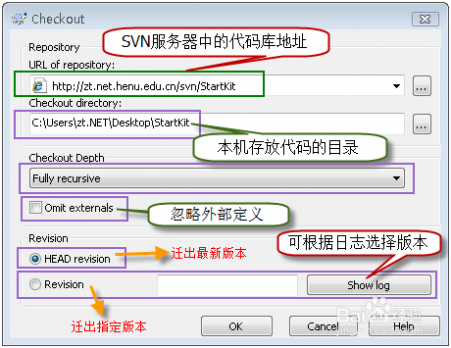
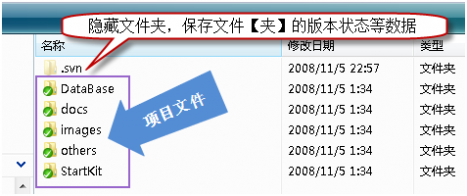
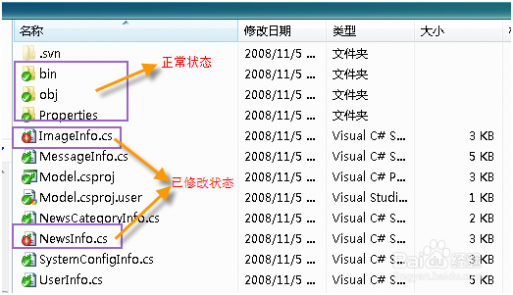
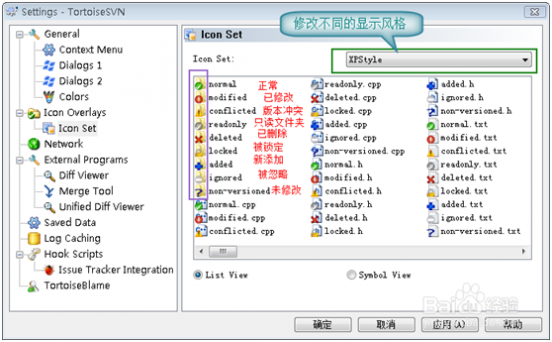

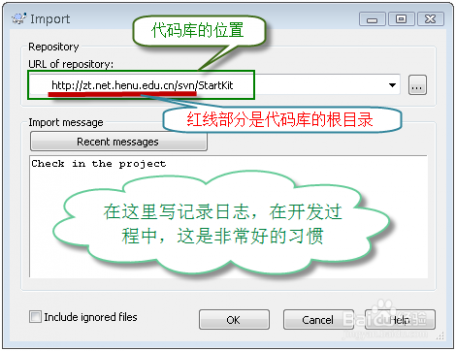
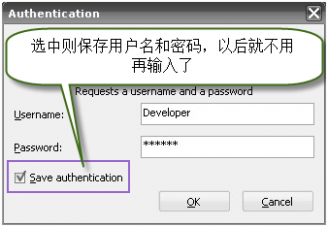
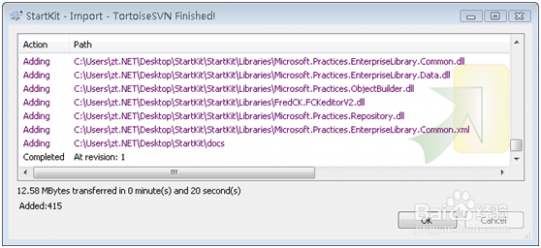
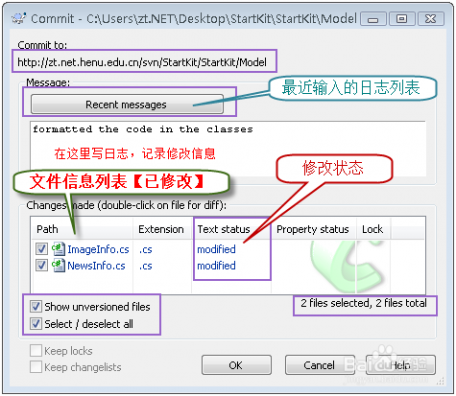


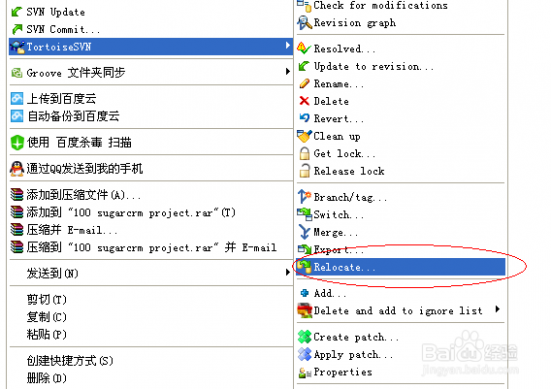
四 : 电暖风机的正确使用方法你了解多少
电暖风机的使用方法
1、首先连接到插座, (5-22KW暖风机需要3相380-400V电压
2、将暖风机竖直放置在表面坚固的地方,要远离潮湿的环境和易燃物品。
3、接通电源.

4、将温控调节器旋至MAX(最大),让暖风机满功率运行。
5、将档位功率开关调至所需档位后,暖风机会按所设定功率运行。
6、一旦房间温度达到所要求的,加热元件将停止工作,但风扇会继续工作,一旦气温下降,加热元件会继续加热。
7、暖风机会自动启动,停止,从而保持室内温度的恒定。
8、在关闭加热器之前,将温控调节器调至MIN关闭,将档位开关调至风扇或者O关闭,暖风机会在2分钟内冷却下来。

9、风扇延时温控功能:如果关闭暖风机之前忘记将温控调节器旋至OFF位置,当出风口网罩将近50℃时,延时温控将继续运行直到温度降至40℃,此功能将加快冷却,延长使用寿命。
10、使用过后,首先关闭暖风机开关,然后拔出插头电源线。
11、当暖风机过热或宜昌操作和温控失灵时,非自动复位温控将启动,会关闭暖风机。 拔下插头等暖风机冷却后,用探针对准RESET复位孔往里按,当听到滴答声响后表示电路复位,然后插上插头,打开暖风机开关,机器将恢复正常运行。
本文标题:风水基础:正确使用罗盘的方法-DB2 基础:日期和时间的使用61阅读| 精彩专题| 最新文章| 热门文章| 苏ICP备13036349号-1